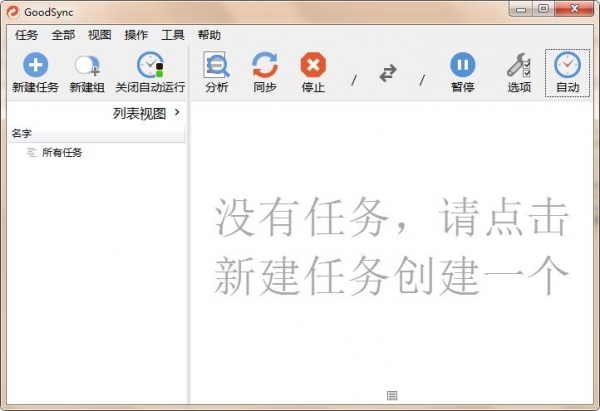
Goodsync 11 企业版激活补丁+图文激活教程 v11.11.2.2 系统同步备份
- 大小:487KB
- 分类:系统备份
- 环境:Windows
- 更新:2022-05-30
热门排行
简介
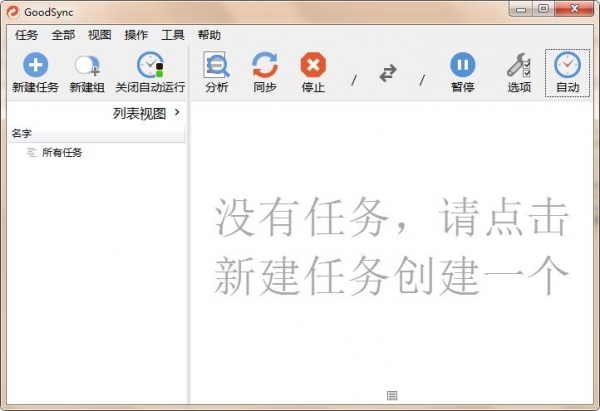
goodsync enterprise 11 (激活补丁+图文激活步骤)是一款集文件备份和文件同步于一体,支持实时数据传输,块级数据传输,以及无人值守服务,可以更好的保护你的数据安全。主要功能是本地文件同步、windows网上网上邻居同步、FTP同步、WebDAV同步、Amazon S3同步、sFTP同步 winMobile同步等。
而今天脚本之家小编给大家分享的是goodsync的激活补丁,此款补丁可以简单快速的激活goodsync专业版,而且此款补丁使用超简单,只需要的复制粘贴即可免费获得此款软件的全部使用权限,需要的朋友不要错过哦!
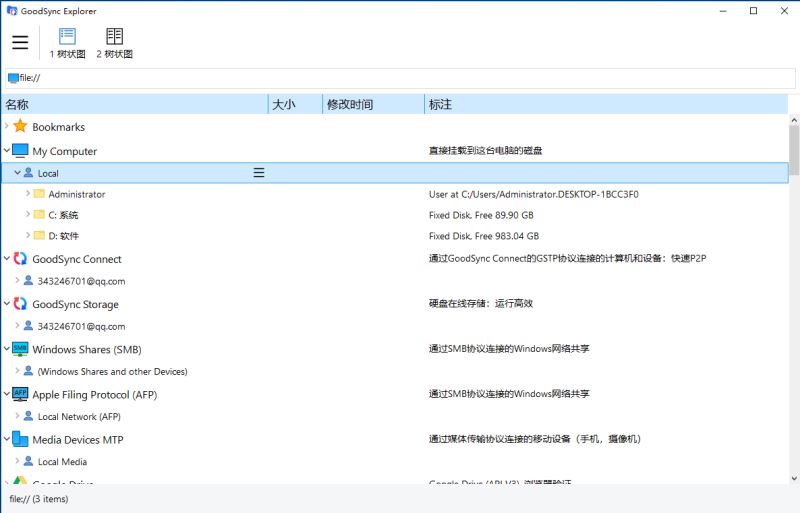
安装激活图文教程
1.在脚本之家下载解压后,大家将获得激活补丁和安装程序等文件,如图
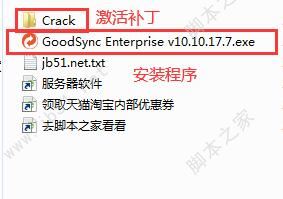
2.双击“GoodSync Enterprise v10.10.17.7.exe”安装程序开始安装软件;如图
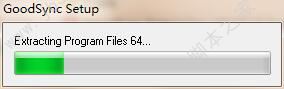
4.选择界面语言(建议选择简体中文);
点击安装;
如图
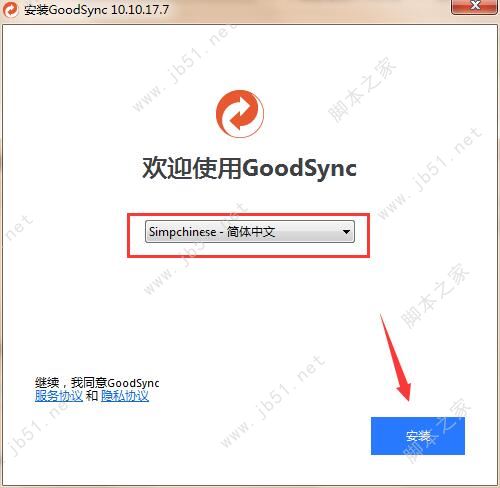
5.选择注册方式(根据自己需求选择注册的方式,为了简单,小编选择的是第一个。)。选择完成后,点击下一步,如图
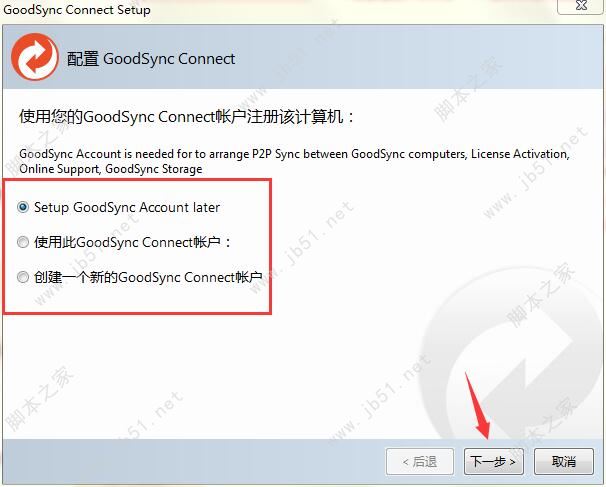
6.点击应用,如图
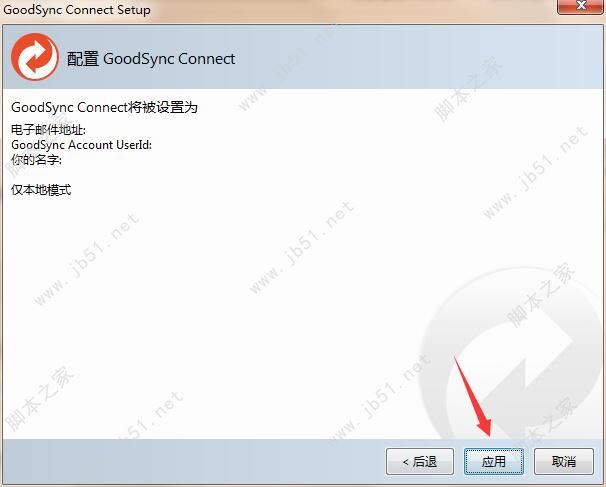
7.在安装激活补丁前,请首先打开软件安装目录,如果忘记安装目录,请在桌面找到软件的桌面快捷图标,并且右键点击图标--选择“打开文件位置”即可获得软件的安装目录了。如图
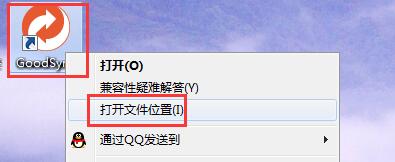
8.打开激活补丁“Crack”文件夹,把fix-gsync-v10.exe复制到安装目录并双击运行(窗口会一闪而过,无需理睬)
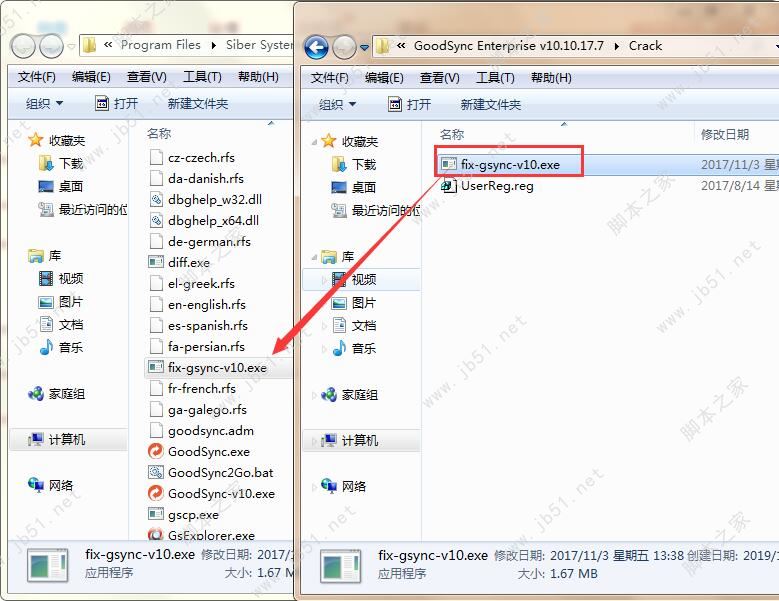
9.双击UserReg.reg文件,导入注册表;
点击“是”,如图
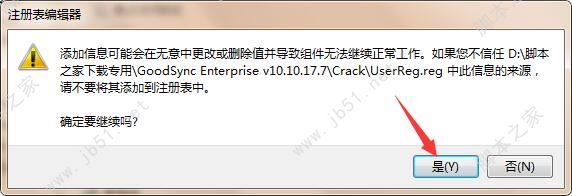
10.点击“确定”,如图
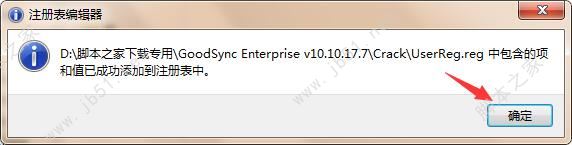
11.激活完成,如图
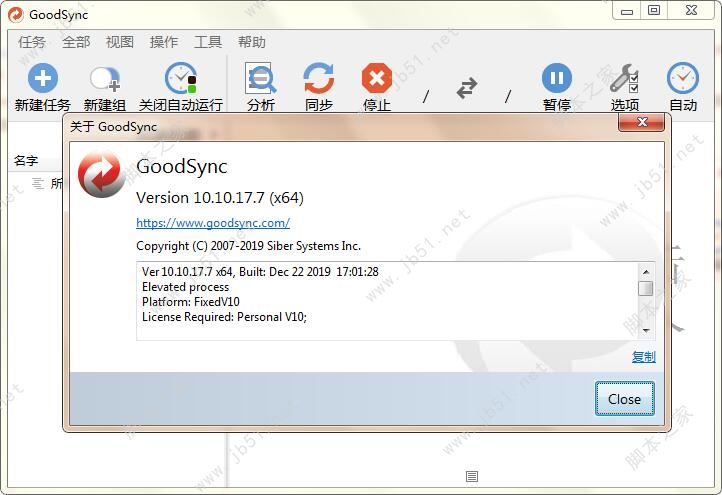
第二种方法
首先打开软件安装目录。
1.软件安装完成后,打开crack文件夹,根据系统自己需要选择64位或者32位,然后将激活补丁复制到软件安装目录中。
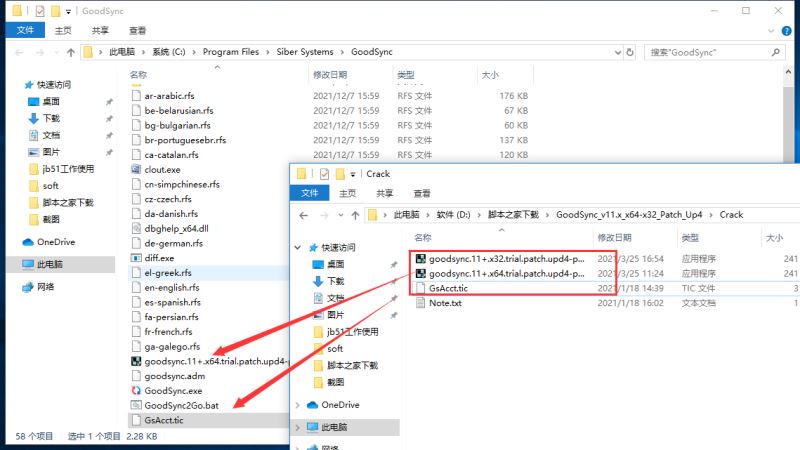
2.在软件安装目录中运行激活补丁,并且点击patch,如图
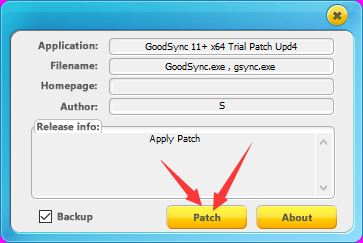
3.出现OK,激活完成。如图
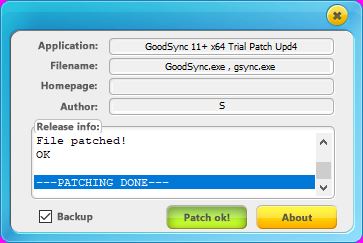
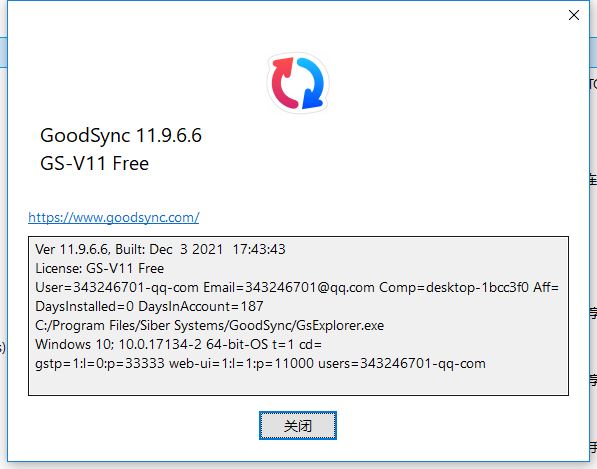
主要功能
重要性能
真正的双向数据同步,严防数据丢失无论是用户的文件夹/子文件夹还是各种文件,任何创建、删除或其他改动,GoodSync 都能自动检测并进行同步。
足够的适应能力确保适用于任何文件系统
通过对比过往和当前文件状态,即可自动检测到文件的改动,因此无需基于操作系统级别的文件监控。
针对多个驱动器所采用链条式同步提供了极大的使用便利
GoodSync 所引发的改动可移植到其他计算机和设备上。
例如:计算机 A 和 B 直接并没有进行连通,通过将计算机 A 的数据同步到 USB 磁盘上,在将这个 USB 设备与计算机 B同步,最后这两台豪不关联的计算机就可以互相进行数据同步了。
功能介绍
在多种驱动设备之间自动同步和备份
无论是台式电脑、便携笔记本、网络服务器还是外置驱动设备,无论是通过局域网络还是互联网络,只要是你的重要文件,都可以自动同步和备份。通过使用创新性的同步算法 —— GoodSync 将在未来数年中成为同步领域的领先者。
易用又智能
鼠标轻点,更新无忧,混乱去无踪。最重要的是,可以用平静的心情享受一切——你的财务文件、工作档案、电子邮件、联系人资料、数码相片、苹果音乐、MP3歌曲,无论什么数据,你都可以轻松同步和备份,一切皆在掌握中。
真正的双向数据同步,严防数据丢失
无论是用户的文件夹/子文件夹还是各种文件,任何创建、删除或其他改动,GoodSync 都能自动检测并进行同步。
足够的适应能力确保适用于任何文件系统
通过对比过往和当前文件状态,即可自动检测到文件的改动,因此无需基于操作系统级别的文件监控。
针对多个驱动器所采用链条式同步提供了极大的使用便利
GoodSync 所引发的改动可移植到其他计算机和设备上。例如:计算机 A 和 B 直接并没有进行连通,通过将计算机 A 的数据同步到 USB 磁盘上,在将这个 USB 设备与计算机 B同步,最后这两台豪不关联的计算机就可以互相进行数据同步了。
时间差异
当文件的时间标记出现小时(整数)以下的改变时,GoodSync将作出“时间差异”的判断,然后决定“不做复制”,或者视为重大变更,然后进行左到右或右到左的复制操作。
实时操作监控
所有的改变、冲突或其他操作将处于自动健康之下,并实时显示出来。对于冲突问题也提供了自动解决方案。
单向同步可视作简单的备份方案
我们提供了一种单向同步方式,它完全可以当作一种简单而又可靠的备份解决方案。
指定文件进行同步
通过设定规则可以排除某些文件不做同步。
文件对比情况清晰可见
通过树形视图可以清楚了解各文件/文件夹的对比情况。所有的文件/文件夹都可以在树形视图中显示各自的属性参数,而且显示数目没有任何限制。
标签式任务视图允许更方便地进行整理和归拢
每一对同步目标都可以任务标签的形式展现在主界面上。
针对动作和更改情况进行日志记录
你可以在树形视图中进行任意的操作更改,所有更改将被记录到报表中。GoodSync所执行的任何文件操作也将记录到日志文件并显示到界面上。因此相关更改完全可以用于追踪和分析。
可靠又简便的自动操作
通过用户的全面设置,可以实现同步的自动化。













 chrome下载
chrome下载 知乎下载
知乎下载 Kimi下载
Kimi下载 微信下载
微信下载 天猫下载
天猫下载 百度地图下载
百度地图下载 携程下载
携程下载 QQ音乐下载
QQ音乐下载